�
目录
第 1 章 新手入门
注册您的 Kindle
Kindle 操作
触屏操作
屏幕键盘
点击区
工具栏
状态指示图标
无线连接状态图标
电池状态图标
操作状态图标
家长监护状态图标
设置您的 Kindle Voyage
网络连接
特惠和赞助商屏保
屏幕保护
特惠品横幅广告
推荐内容
第 2 章 购买和管理 Kindle 内容
随时随地从 Kindle 商店选购
【本机】和【云端】存储
从您的 Kindle 删除内容
期刊
管理您的 Kindle 图书馆
使用收藏夹
第 3 章 阅读 Kindle 文档
了解 Kindle 屏显技术
自定义文本显示
漫画
少儿图书
缩放图像
表格平移与缩放
文档互动
用户指南
目录
字典
搜索
笔记和标注
书签
注释框
还请留步…
X-Ray
生词本
Kindle FreeTime
设置 Kindle FreeTime
使用 Kindle FreeTime
Goodreads on Kindle
阅读时间
快速导航
Kindle 快速翻书
【前往】
第 4 章 进一步了解您的 Kindle Voyage
Kindle 自定义设置
【设置】关联菜单
携带和阅读个人文档
在其他设备上阅读 Kindle 内容
通过社交网络分享评论
配合电脑使用 Kindle
使用体验版网页浏览器
网页浏览器菜单
书签
下载文件
第 5 章 获取更多帮助
附录 A: 产品信息
安全与合规信息
维护您的 Kindle 设备
设备维修
电池安全
其他安全注意事项
无线安全性和合规性
飞行时关闭无线
用户指南
目录
�
在其他电子设备周围使用 Kindle
减少干扰步骤
留心标志
FCC 合规声明
射频能量暴露须知
加拿大一致性声明
IEEE 1725 电池安全性声明
欧盟符合性
CE SAR 合规
妥善回收 Kindle
产品技术规格
法律条款
一年期有限质保
保证服务供应商
适用法规定的三包规定
Kindle 产品三包凭证
更多信息
专利声明
版权、商标权和其他声明
用户指南
目录
�
用户指南
第 章
新手入门
第 1 章
新手入门
欢迎使用您的新 Kindle Voyage。本简要指南可以帮助您熟悉 Kindle 的功能和用法。某些
Kindle 功能可能不适用于您的国家或地区,请前往 www.kindle.com/support 查看有关功能
的详情。
注册您的 Kindle
如果您通过亚马逊帐户在线购买了此 Kindle,那么此 Kindle 已自动注册到您的帐户名下。
如需验证,请点击【主页】,查看主页左上角的亚马逊用户名。如果显示“我的 Kindle”或上
一位持有者的用户名而非您的亚马逊用户名,表示您需要重新注册您的 Kindle。请查阅本
章的设置您的 Kindle Voyage 一节,了解如何设置和注册您的 Kindle。
Kindle 操作
只需掌握几项简单操作即可开始使用 Kindle Voyage。
翻页键: 按压显示屏两侧即可前往下一页或返回上一页。使用条形翻页键翻开下一页,使用
点状翻页键返回上一页。您可以将拇指留在采用压力感应的翻页键上。如需调整翻页所需的
按压力度,或翻页后提供的力回馈,请前往【设置】>【阅读选项】>【翻页键】进行设置。
您还可以使用翻页键进行主页内容导航。
电源开关:按下 Kindle 背部的电源开关以打开您的 Kindle。如需关闭 Kindle 屏幕,请按住
电源开关 7 秒直至【电源】对话框出现,然后选择【关闭屏幕】。
�
用户指南
第 章
新手入门
您的 Kindle 在闲置若干分钟后会自动进入睡眠模式,显示屏上会显示屏幕保护。这个静态
的屏保页面不会消耗电池量。如需让您的 Kindle 进入睡眠模式,请按下并松开电源开关。
如需唤醒您的 Kindle,请按下并松开电源开关。
如果您的 Kindle 无法开机,或者在使用时没有响应,请按住电源开关 7 秒直至显示【电源】
对话框,然后选择【重新启动】。如果【电源】对话框不出现,请按住电源开关 20 秒。
微型 USB 端口/电源接口:您可以通过随机附送的 USB 数据线将 Kindle 连接至电脑进行充
电和传输文件。要通过电源插座为 Kindle 充电,您需要为 USB 数据线配备 AC 电源适配器
(单独销售)。
您的 Kindle 充电时,主页顶端的电池图标上会出现闪电标志。Kindle 底部的指示灯在电池
充电时呈琥珀色;完全充满后转为绿色。如果使用 Kindle AC 电源适配器充电,无需 4 小时
即可完全充满。通过第三方适配器或 USB 数据线充电,也应无需 4 小时,但取决于硬件性
能,可能用时稍长。
Kindle 通过 USB 数据线与电脑连接进行充电时,您仍然可以使用 Kindle,您只需在电脑上
安全弹出 Kindle,退出 USB 驱动器模式。
Windows:右击任务栏右下角的【安全删除硬件】图标,根据屏幕提示弹出或卸载 Kindle。
Mac OS X:在任何 Finder 窗口中,点击 Kindle 附近的【弹出】键,或者将 Kindle 图标从
桌面拖到【废纸篓】中。
您的 Kindle 便会退出 USB 驱动器模式。在此模式下,您的 Kindle 会继续充电。如果设备
底部的充电指示灯不亮,请检查 USB 数据线是否全部插入 Kindle 和电脑的 USB 端口。如
果您的 Kindle 还是没有充电,请换个 USB 端口或电源插座再次尝试。
注意:如果您的 Kindle 接入了低功率 USB 端口(例如部分键盘和老式电脑的 USB 端口)
,可能会由于功率不足无法充电。
触屏操作
您的 Kindle Voyage 具备触屏界面,只需用手指轻轻一点或一划即可执行各种任务。点击某
项内容即可选中该内容。例如,点击主页上的电子书封面或书名即可打开电子书,或者点击
某个屏幕按键执行相应操作。
屏幕键盘
您的 Kindle Voyage 具备屏幕键盘。当您点击“搜索”字段区域,或者进行任何信息输入操作
时,屏幕底部会自动显示键盘。点击相应的字母键,选择您要输入的内容,选择适当的按键
进行其他操作。在您键入字符时,键盘上方将根据您输入的内容出现词语联想。点击
键输入数字或符号。点击
返回常规键盘,点击【Shift】键
输入大写字符。再次
点击【Shift】键
请在【设置】页面上依次选择【设备选项】和【语言和字典】。选择【键盘】选项。如果您
进入全大写字符模式;单击以退出该模式。如需选择其他语言的键盘,
选择了多种语言键盘,键盘上就会出现【环球】键 。点击【环球】键可以切换其他语言
键盘。
�
用户指南
第 章
新手入门
您的 Kindle 支持基于键盘的读音符号和特殊字符输入。要显示这些字符,请按住基准字母
键,例如按住“n”会显示 ǹ, ñ 和 ň。
点击区
您的 Kindle 具备〖EasyReach〗功能,一手持握也能轻松翻页。点击屏幕上几乎任何位置都
可以翻开下一页,无论左手右手皆可轻松点击。点击屏幕左边可以翻回上一页。Kindle 在
竖屏或横屏模式下的〖EasyReach〗的点击区域有所不同。您可以在阅读时点击【菜单】并
选择【竖屏模式】或【横屏模式】来改变屏幕的显示方向。注意:【菜单】下显示【竖屏模
式】还是【横屏模式】,取决于 Kindle 的当前显示方向。
竖屏模式
�
横屏模式
用户指南
第 章
新手入门
您也可以用手指滑动屏幕来翻页。要翻到下一页,请用手指在屏幕上从右往左滑动。要翻到
上一页,请用手指在屏幕上从左往右滑动。
您还可以在竖屏模式下使用显示屏两侧的翻页键进行翻页。使用条形翻页键翻开下一页,使
用点状翻页键返回上一页。
工具栏
〖EasyReach〗还允许您点击屏幕顶端以显示工具栏。取决于您正在查看的内容,工具栏的
选项会有所不同。
标准工具栏
�
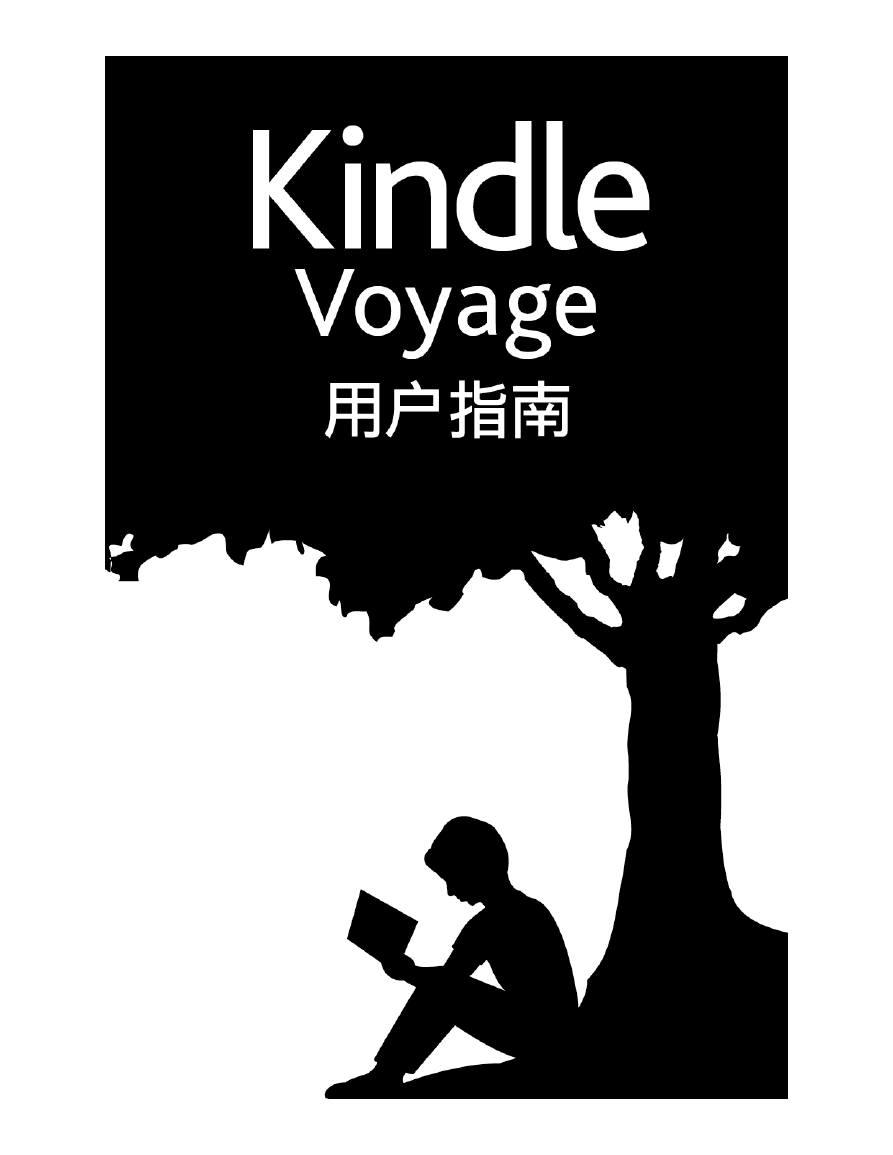
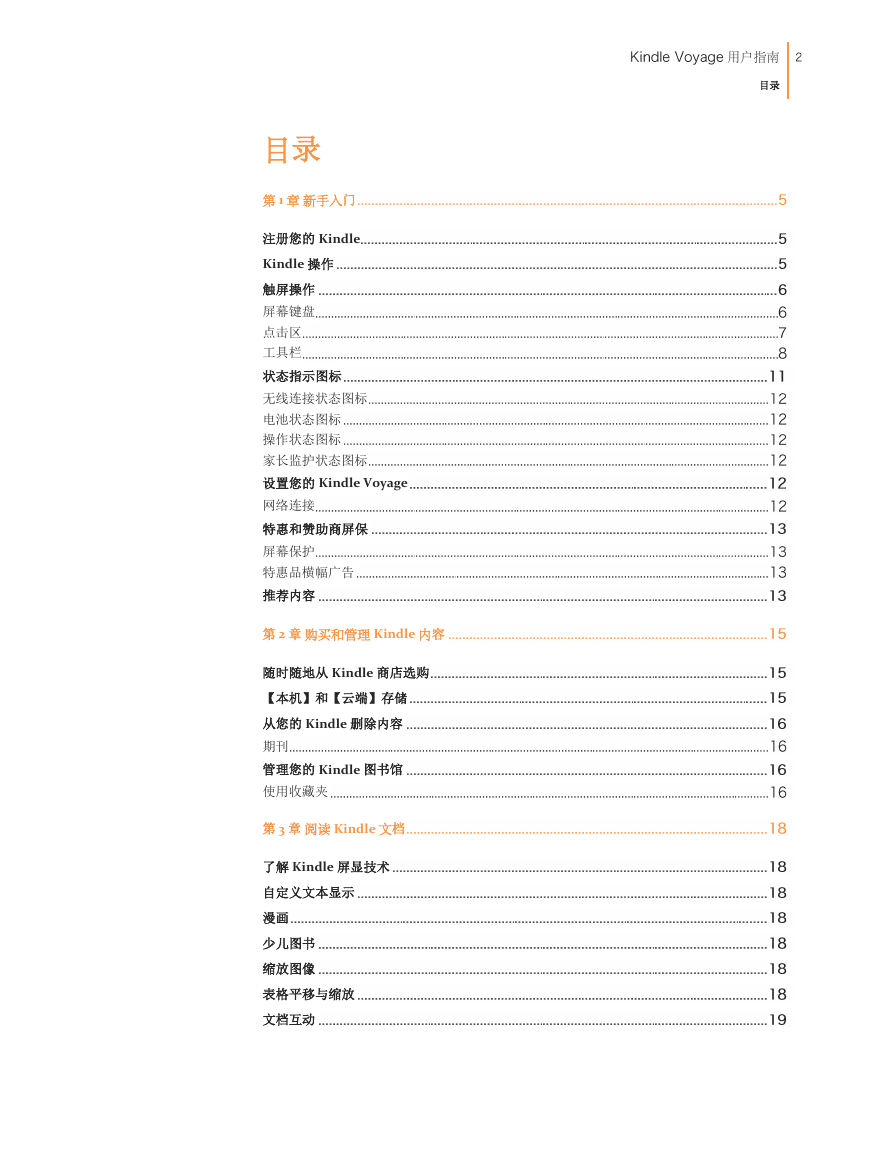
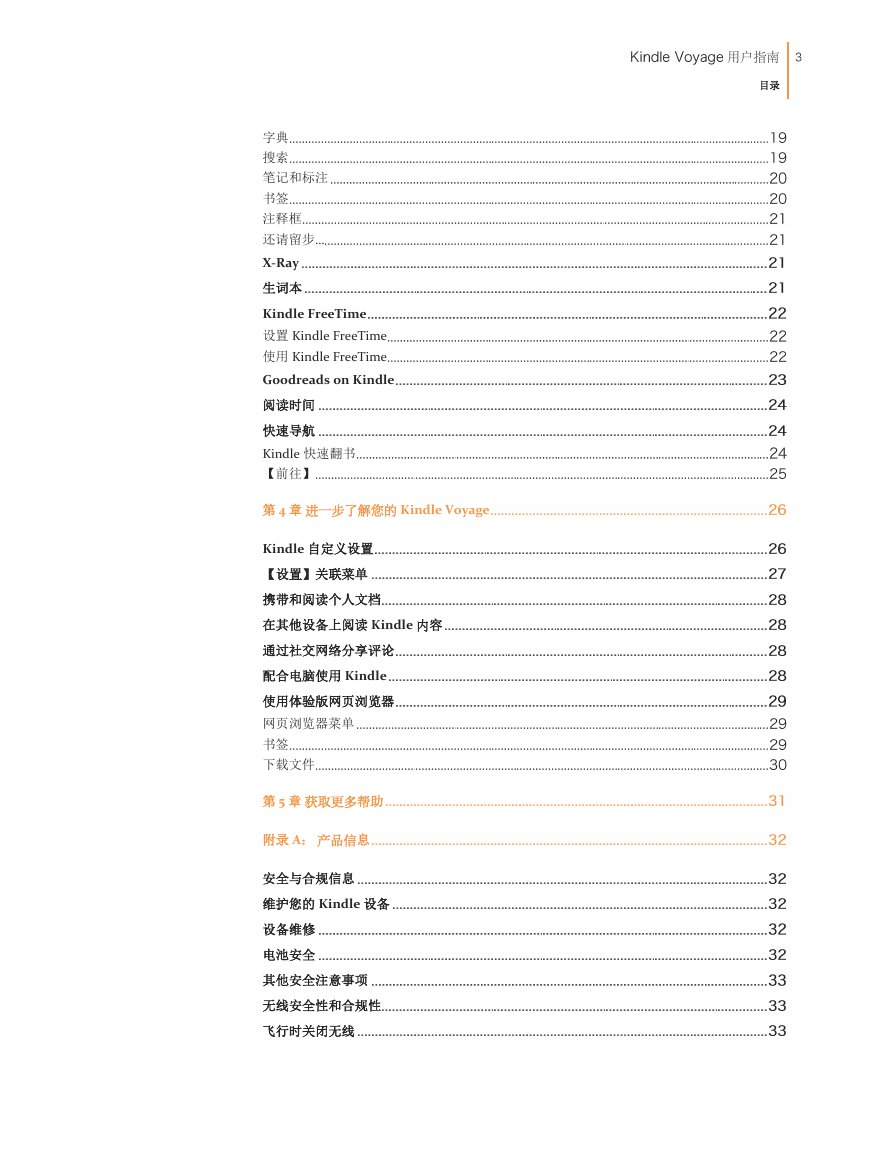
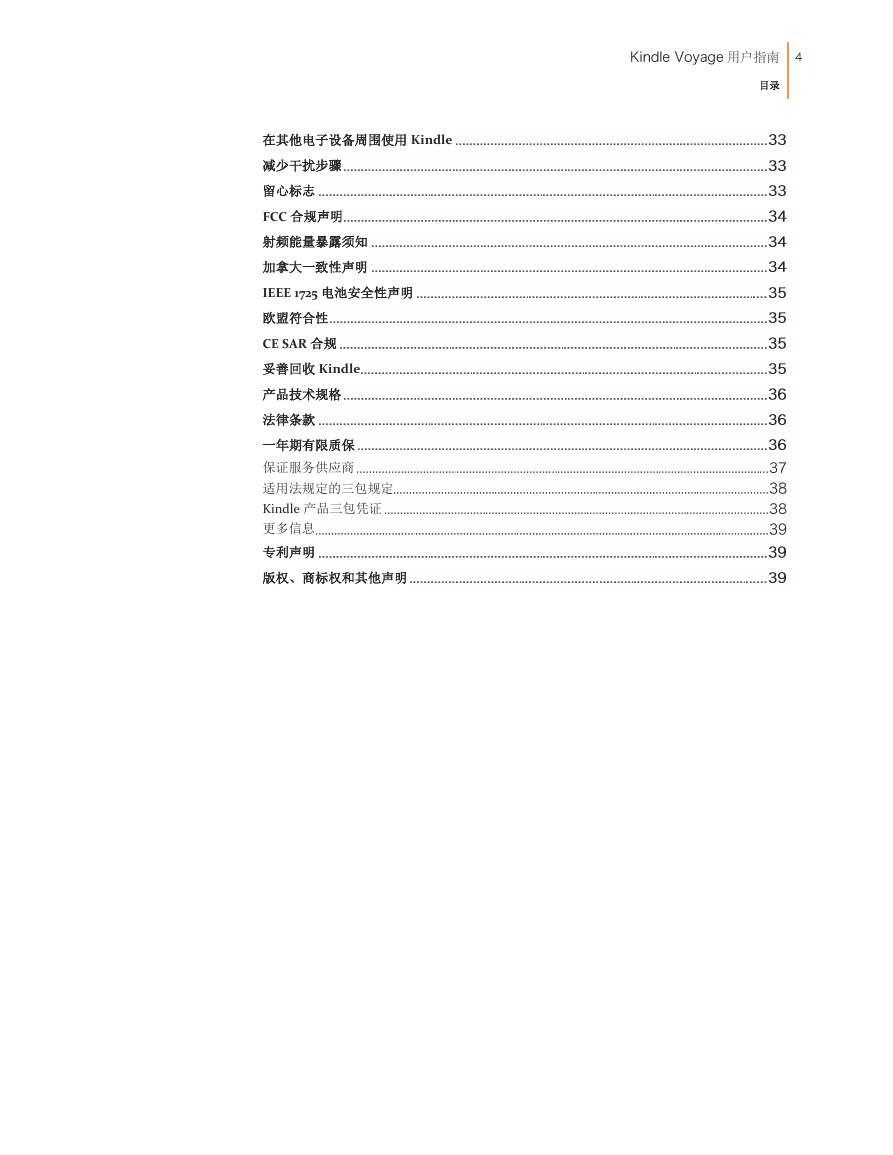
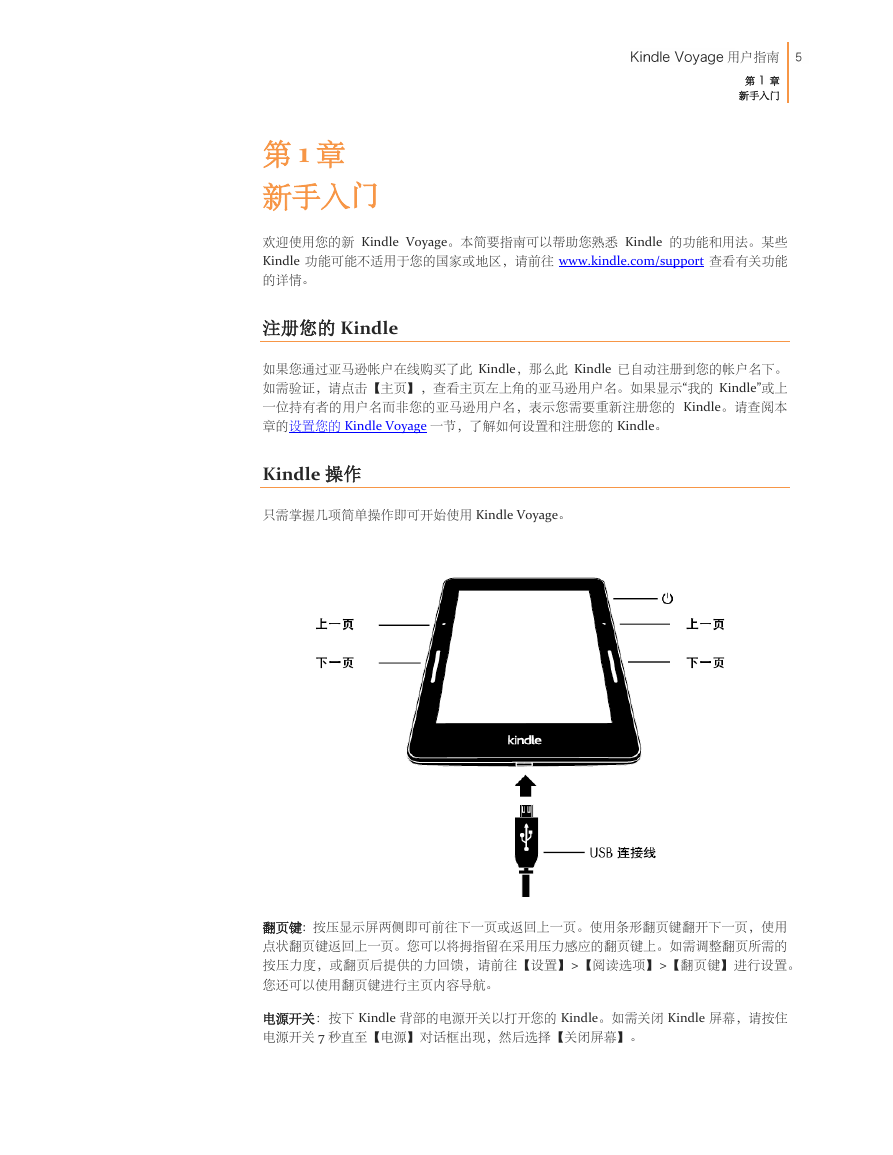

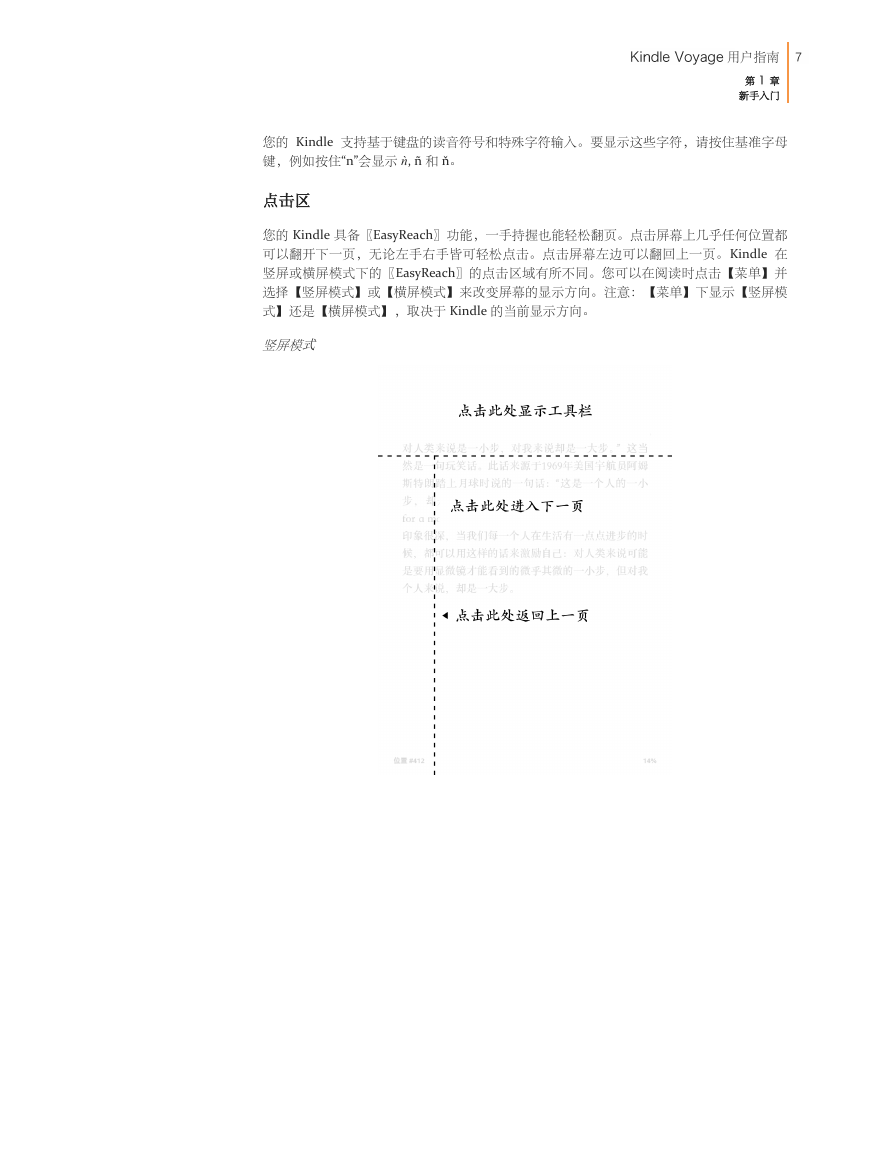
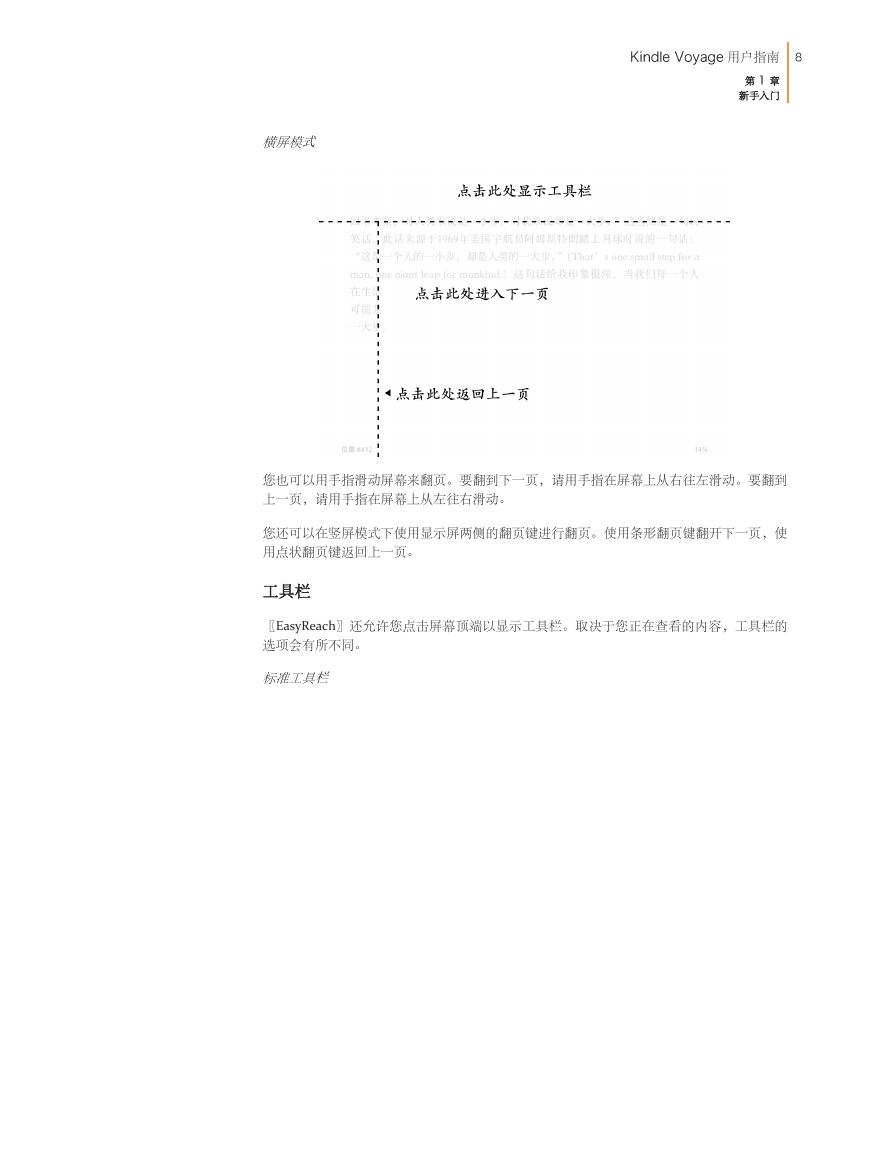
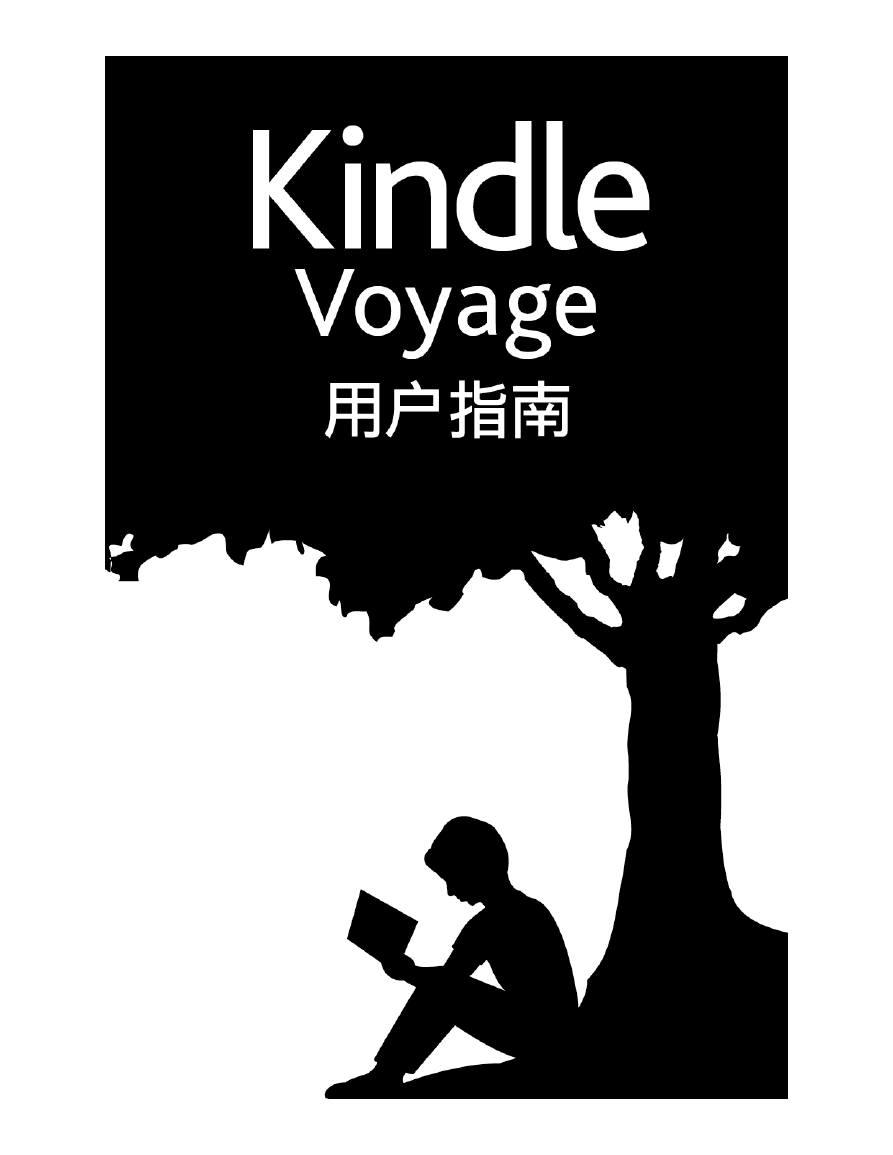
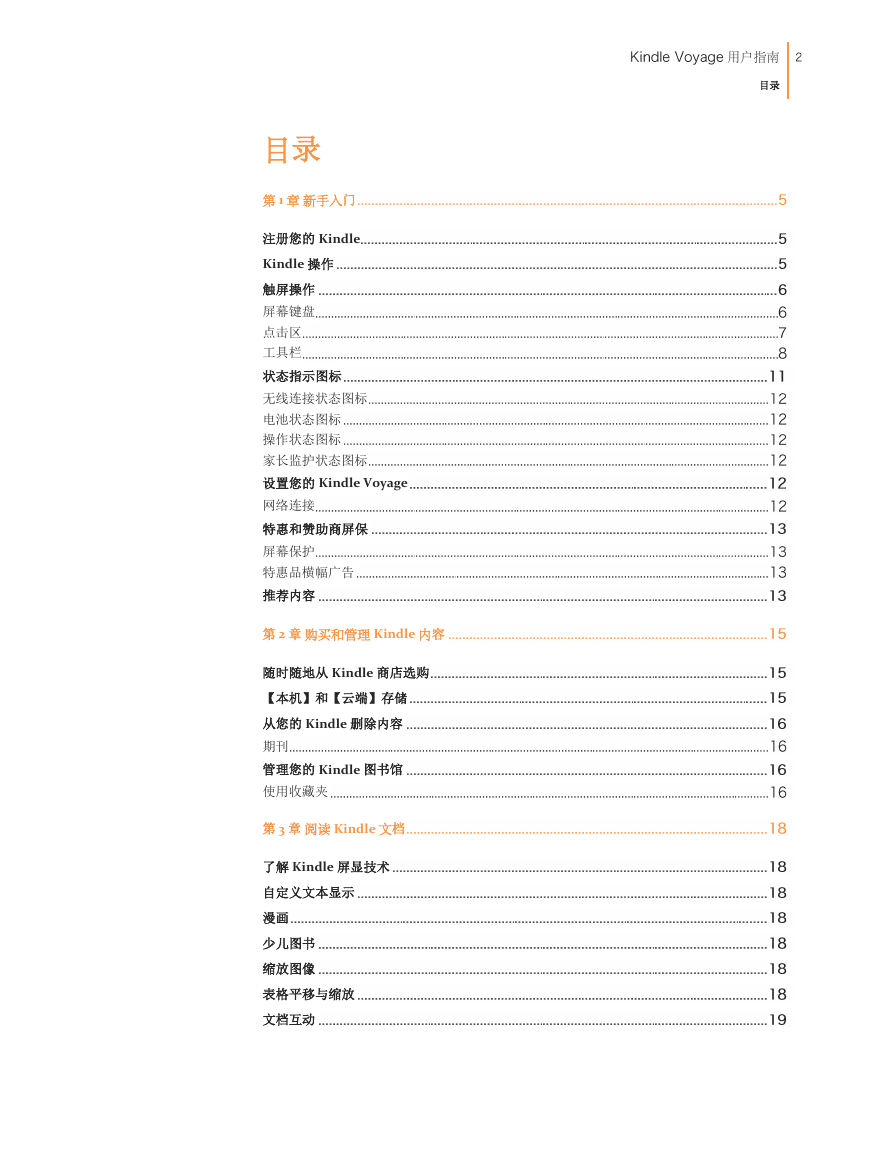
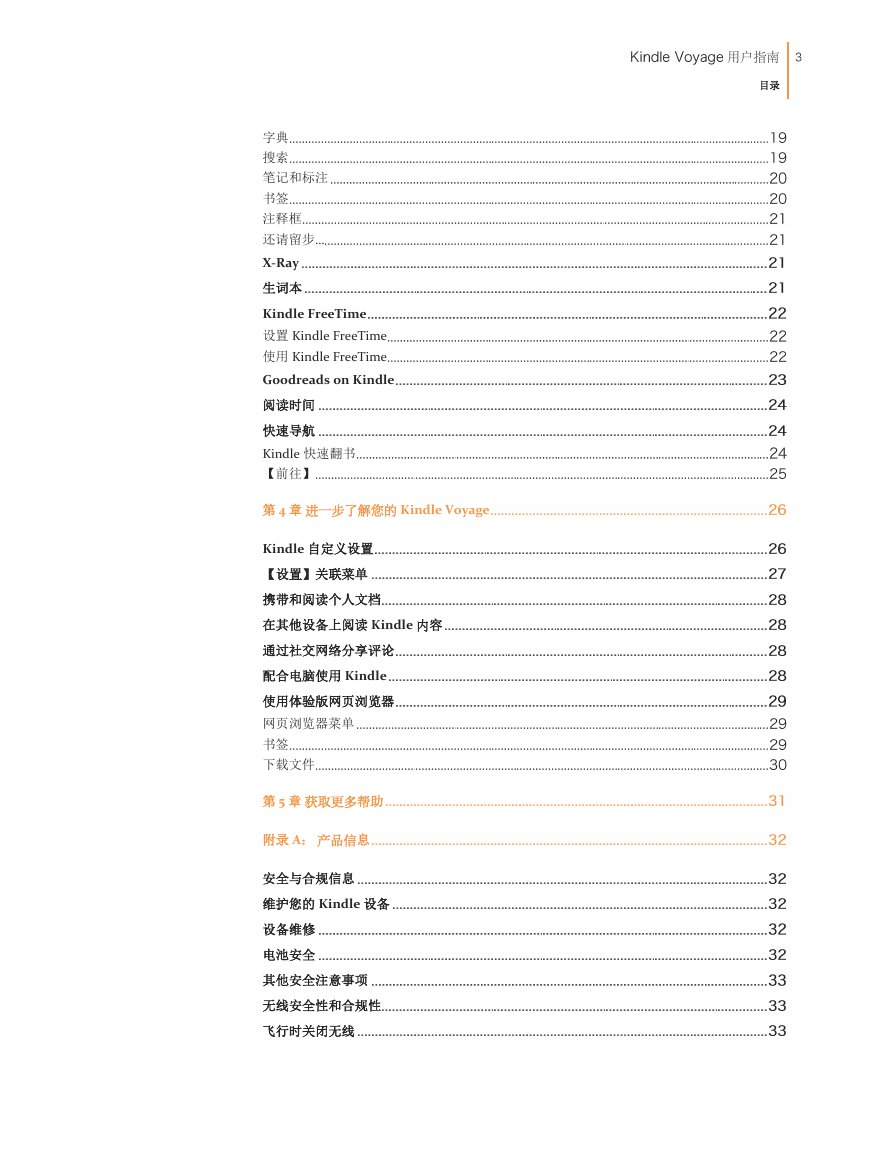
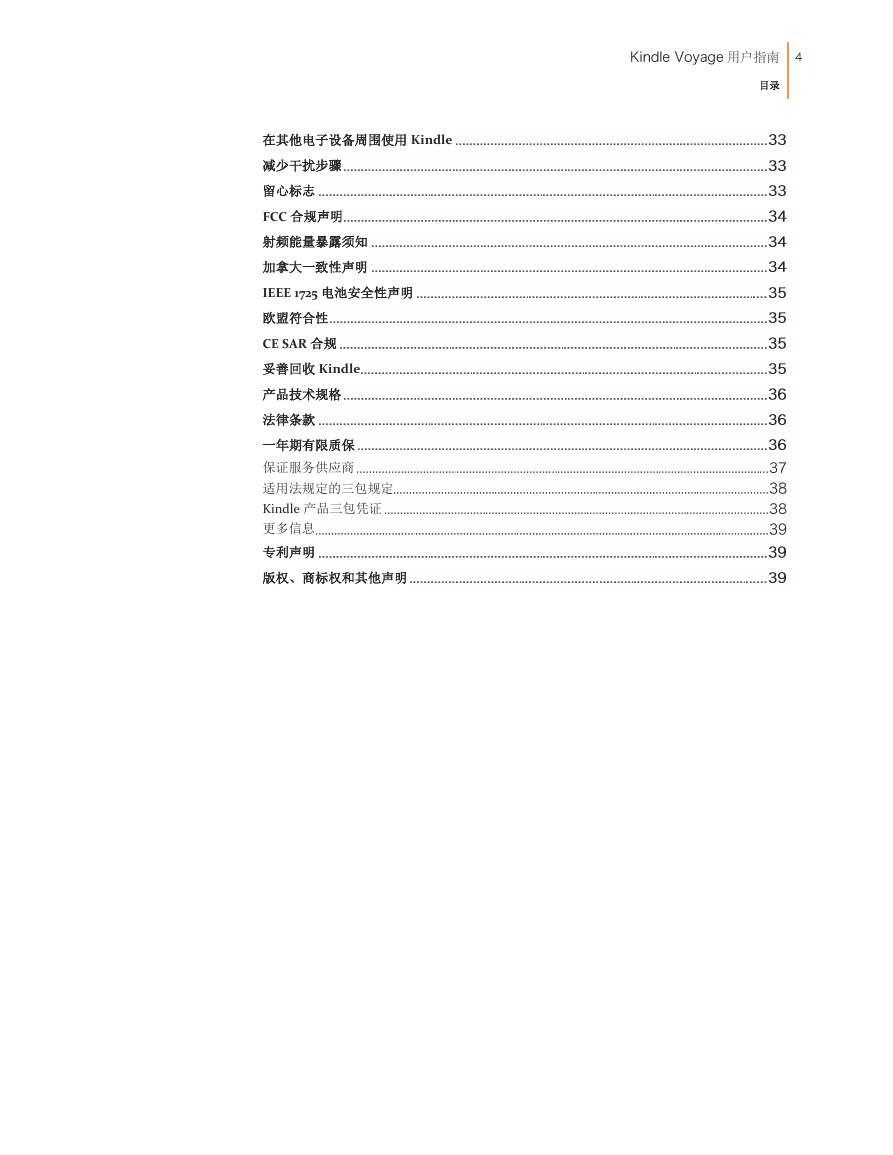
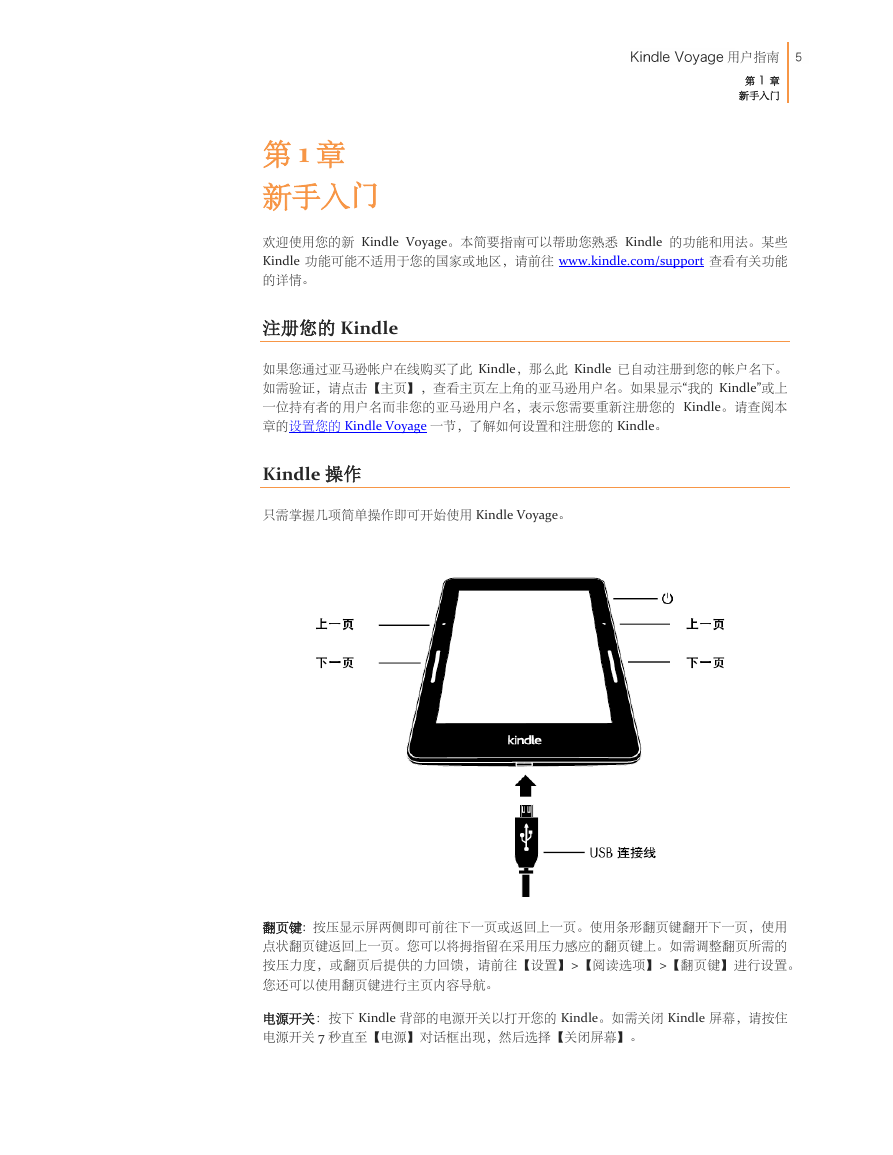

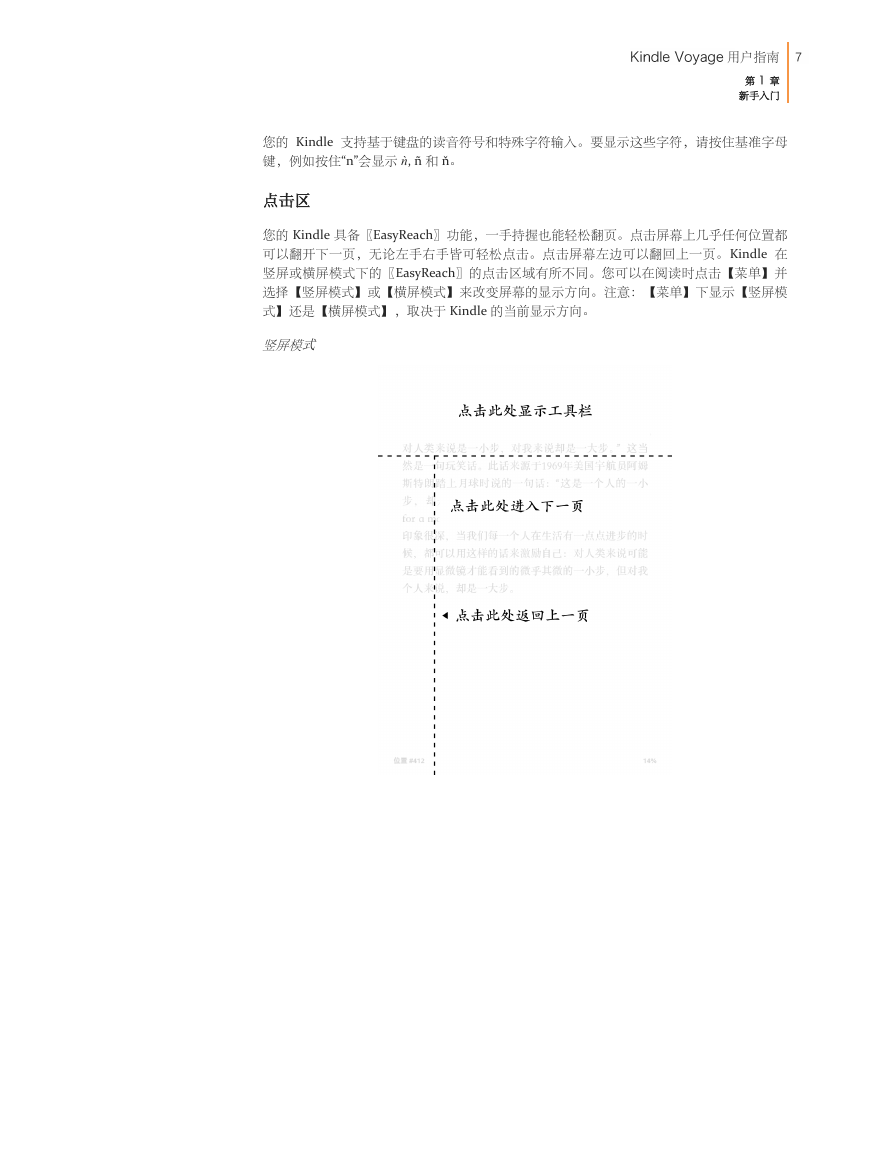
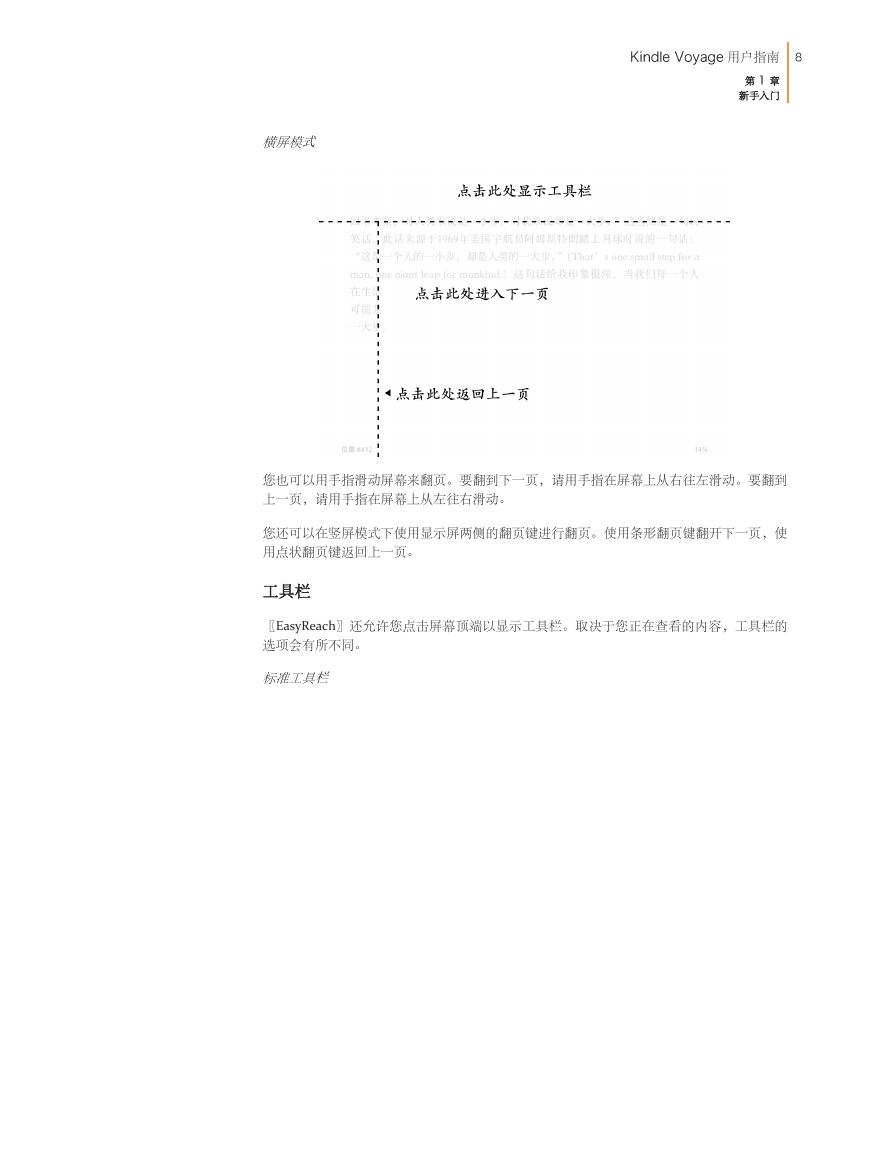
 2023年江西萍乡中考道德与法治真题及答案.doc
2023年江西萍乡中考道德与法治真题及答案.doc 2012年重庆南川中考生物真题及答案.doc
2012年重庆南川中考生物真题及答案.doc 2013年江西师范大学地理学综合及文艺理论基础考研真题.doc
2013年江西师范大学地理学综合及文艺理论基础考研真题.doc 2020年四川甘孜小升初语文真题及答案I卷.doc
2020年四川甘孜小升初语文真题及答案I卷.doc 2020年注册岩土工程师专业基础考试真题及答案.doc
2020年注册岩土工程师专业基础考试真题及答案.doc 2023-2024学年福建省厦门市九年级上学期数学月考试题及答案.doc
2023-2024学年福建省厦门市九年级上学期数学月考试题及答案.doc 2021-2022学年辽宁省沈阳市大东区九年级上学期语文期末试题及答案.doc
2021-2022学年辽宁省沈阳市大东区九年级上学期语文期末试题及答案.doc 2022-2023学年北京东城区初三第一学期物理期末试卷及答案.doc
2022-2023学年北京东城区初三第一学期物理期末试卷及答案.doc 2018上半年江西教师资格初中地理学科知识与教学能力真题及答案.doc
2018上半年江西教师资格初中地理学科知识与教学能力真题及答案.doc 2012年河北国家公务员申论考试真题及答案-省级.doc
2012年河北国家公务员申论考试真题及答案-省级.doc 2020-2021学年江苏省扬州市江都区邵樊片九年级上学期数学第一次质量检测试题及答案.doc
2020-2021学年江苏省扬州市江都区邵樊片九年级上学期数学第一次质量检测试题及答案.doc 2022下半年黑龙江教师资格证中学综合素质真题及答案.doc
2022下半年黑龙江教师资格证中学综合素质真题及答案.doc